手机桌面上的微信图标不见了怎么办?
Hello!大家好,我是阿广,手机桌面上的微信图标不见了怎么办呢?很多人发现微信图标不见了,那么该如何恢复呢?下面小编来详细的讲解一下。(⊃‿⊂)

原料/工具
手机:华为Mate9、安卓系统9.1.0、微信7.0.8
方法/步骤
第1步
先打开我们的手机,然后点击设置。
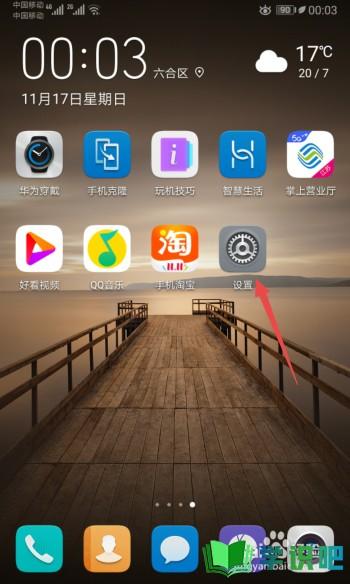
第2步
之后点击应用。
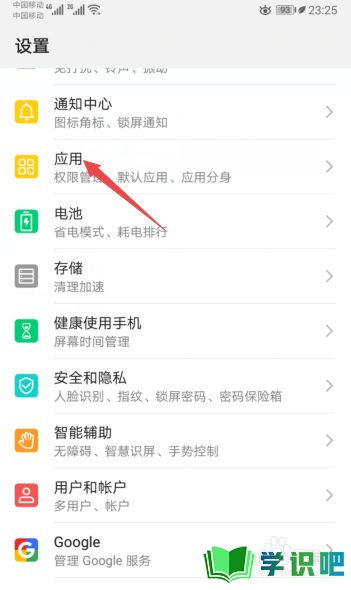
第3步
然后点击应用管理。
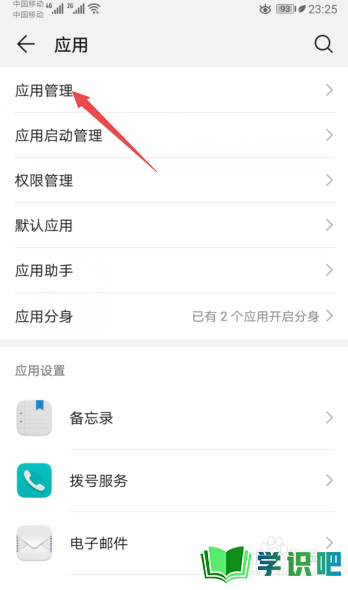
第4步
之后点击微信。
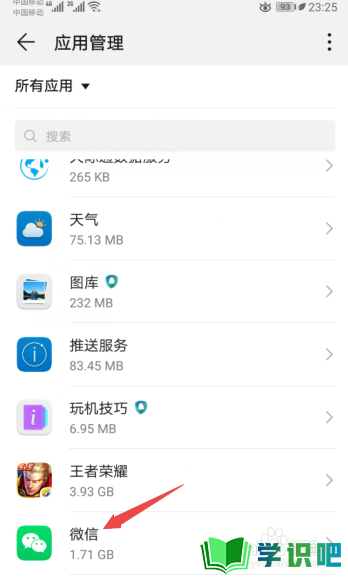
第5步
然后点击权限。
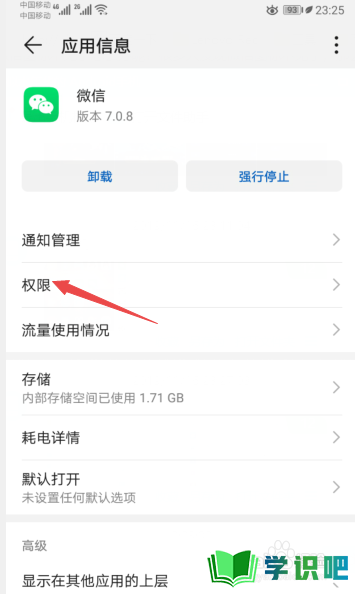
第6步
之后将创建桌面快捷方式的开关向右滑动。
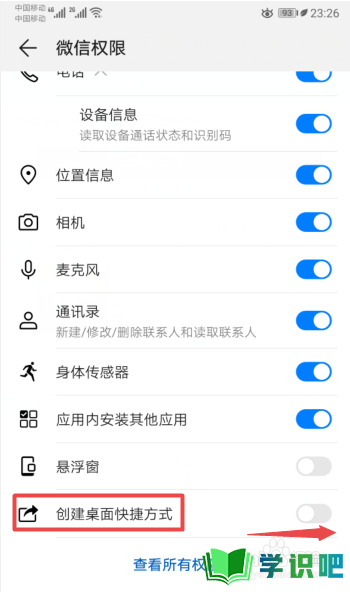
第7步
滑动完成后如图所示,这样我们就创建了微信的桌面快捷方式,从而也就让桌面上的微信图标给恢复了。
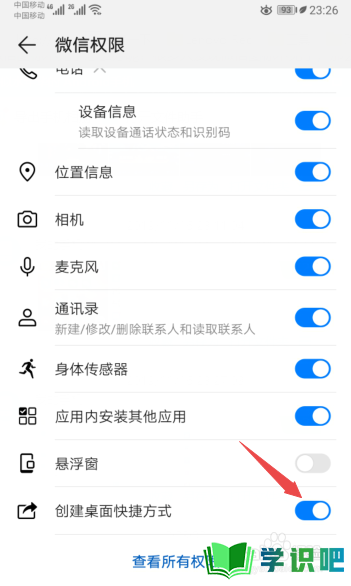
第8步
总结:
1、点击设置。
2、点击应用。
3、点击应用管理。
4、点击微信。
5、点击权限。
6、将创建桌面快捷方式的开关向右滑动。
7、就创建了微信的桌面快捷方式,从而也就让桌面上的微信图标给恢复了。
温馨提示
好了,本次分享“手机桌面上的微信图标不见了怎么办?”的全部内容就分享到这里啦,希望小编分享的内容能够帮助到大家。同时大家可以关注学识吧哦,遇到不懂的问题可以在这里寻找,如果觉得不错就点个赞吧!(⊃‿⊂)
